Windows 10, 11 için Thrustmaster Sürücü İndirme ve Güncelleme
Yayınlanan: 2023-08-04Bu kılavuzda, Windows 10, 11 PC için Thrustmaster sürücülerini indirmek ve güncellemek için en iyi yöntemleri bulacaksınız.Daha fazla bilgi için okumaya devam edin!
Yarış direksiyonları denilince akıllarına ilk gelen şey “Thrustmaster” ismi oluyor. Thrustmaster, Thrustmaster T300, Thrustmaster T150 ve daha fazlası gibi güçlü yarış direksiyonları yaratmasıyla dünya çapında tanınmaktadır. Ancak, aygıtın düzgün çalıştığından emin olmak için uyumlu sürücüler de gerekir.
Doğru ve en son Thrustmaster sürücü güncellemeleri olmadan direksiyon bilgisayarla iletişim kuramayacak ve ona verdiğiniz talimatları doğru bir şekilde yerine getiremeyecektir. Bu nedenle, sürücülerin zaman zaman güncellenmesi gerekir. Aynı şekilde, Windows 10, 11 için en uygun Thrustmaster sürücülerini elde etmek için birkaç basit ve etkili yöntemi vurgulayarak bu sürücü indirme kılavuzunu hazırladık.
Windows 11, 10'da Thrustmaster Sürücülerini İndirme, Yükleme ve Güncelleme Yöntemleri
Aşağıda, Windows 10/11 PC'de Thrustmaster sürücü indirme işlemini hızlı bir şekilde gerçekleştirmek için kullanılabilecek çok sayıda yöntemin bir listesi bulunmaktadır. Daha fazla uzatmadan, haydi başlayalım!
Yöntem 1: Thrustmaster Sürücülerini Resmi Siteden İndirin ve Manuel Olarak Kurun
Thrustmaster'ın resmi web sitesinde, cihazları için ihtiyaç duyacağınız tüm sürücüler bulunur. Windows 10, 11'de en son Thrustmaster sürücü güncellemelerini resmi web sitelerinden nasıl indirip yükleyeceğiniz aşağıda açıklanmıştır.
1. Adım: Thrustmaster'ın Destek Sayfasını ziyaret etmek için burayı tıklayın.
Adım 2: Yarış direksiyonunuzun model numarasını veya ürün adını arama kutusuna girin ve klavyenizden Enter tuşuna basın.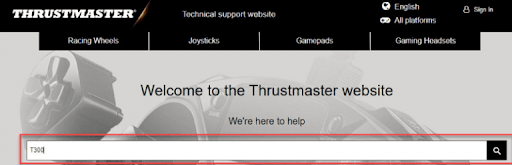
3. Adım: Aranan sonuçlar listesinden ürününüzü seçin.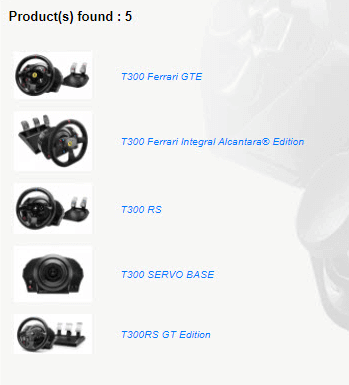
Adım 4: Ardından, sayfayı aşağı kaydırın ve Sürücüler bölümünü genişletin.
Adım 5: Sürücü dosyasını indirme işlemine başlamak için İndirdüğmesine tıklayın.
Adım 6: Dosyayı indirdikten sonra üzerine çift tıklayarak açın ve ekrandaki yönergeleri takip ederek kurulum işlemini tamamlayın.Bittiğinde, son yüklenen Thrustmaster sürücülerinin etkili olması için sisteminizi yeniden başlatmanız yeterlidir.
Ayrıca Okuyun: Thrustmaster T300 Sürücüleri Windows PC'ye İndirin
Yöntem 2: Thrustmaster Sürücülerini Aygıt Yöneticisi Aracılığıyla Güncelleyin
Alternatif olarak, Windows 10, 11 PC için Thrustmaster sürücü indirmesini gerçekleştirmek için Aygıt Yöneticisi'ni kullanabilirsiniz. Bu yöntemi kullanmak için aşağıda paylaşılan adımları takip edin:
Adım 1: Hızlı Erişim menüsünü açmak için klavyenizdeki Windows tuşu + X tuşlarına aynı anda basın.
Adım 2: Ekranda görünen seçenekler listesinden Aygıt Yöneticisi'niseçin. 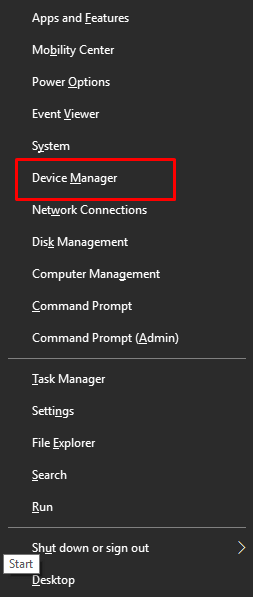
Adım 3: Aygıt Yöneticisi penceresinde İnsan Arayüzü Aygıtlarını bulun ve çift tıklayın.
Adım 4: Doğrudan Thrustmaster cihazınızda ve Sürücü Yazılımını Güncelle… seçeneğini belirleyin.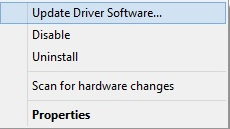

Adım 5: Bir sonraki istemden, Sürücüleri Otomatik Olarak Ara'ya tıklayın.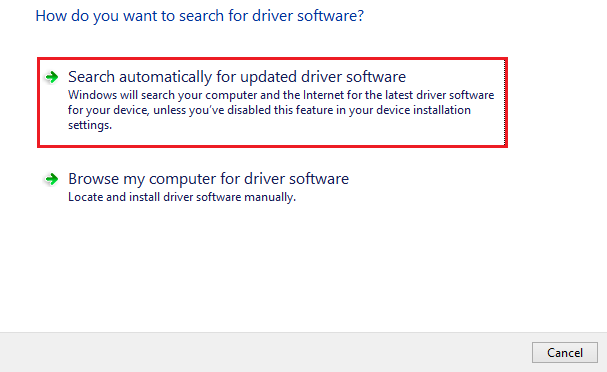
Şimdi, Windows'un Thrustmaster yarış direksiyonunuz için en son sürücüleri indirme ve yükleme işlemini tamamlamasını beklemeniz gerekecek. Tamamlandığında, yeni sürücüleri uygulamak için cihazı yeniden başlatmanız gerekir.
Yöntem 3: Thrustmaster Sürücülerini Otomatik Olarak Kurmak için Bit Sürücüsü Güncelleyiciyi Kullanın
Yukarıda paylaşılan yöntemler, zaman ve çabaya ek olarak önemli miktarda teknik uzmanlık gerektirir. Bu nedenle, Thrustmaster sürücü güncellemeleri de dahil olmak üzere en son sürücü güncellemelerini PC'nize otomatik ve sorunsuz bir şekilde indirip yüklemek için Bit Driver Updater gibi en iyi üçüncü taraf sürücü güncelleme programını kullanmanızı önemle tavsiye ederiz. Bu sizi bir çok zahmetten ve zamandan kurtaracaktır.
Bit Driver Updater, yalnızca tek bir tıklama ile mevcut tüm sürücü güncellemelerini otomatik olarak indirip yükleyecektir. Ayrıca, sürücüleri yedekleme ve geri yükleme, sürücülerin indirme hızını artırma vb. gibi çok sayıda harika özelliğe sahiptir. Dahası, Bit Driver Updater yalnızca WHQL tarafından test edilmiş ve onaylanmış sürücüler sağlar. Şimdi, Windows 11, 10'da Thrustmaster sürücü indirme işlemini hızlı bir şekilde gerçekleştirmek için Bit Driver Updater'ı nasıl kullanacağınızı öğrenmek için aşağıdaki adımlara göz atın.
Adım 1: Bit Driver Updater'ı Ücretsiz İndirmek için aşağıdaki düğmeyi tıklamanız yeterlidir.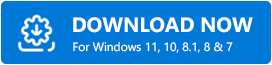
Adım 2: Programı bilgisayarınıza kurmak için indirdiğiniz kurulum dosyasına tıklayın ve ekrandaki talimatları izleyin.
Adım 3: Başarıyla yüklendikten sonra, PC'nizde Bit Driver Updater'ı başlatın ve sol menü bölmesinde bulunan Tarama seçeneğine tıklayın.Bit Driver Updater bilgisayardaki sistem taramasını bitirirken birkaç dakika bekleyin. 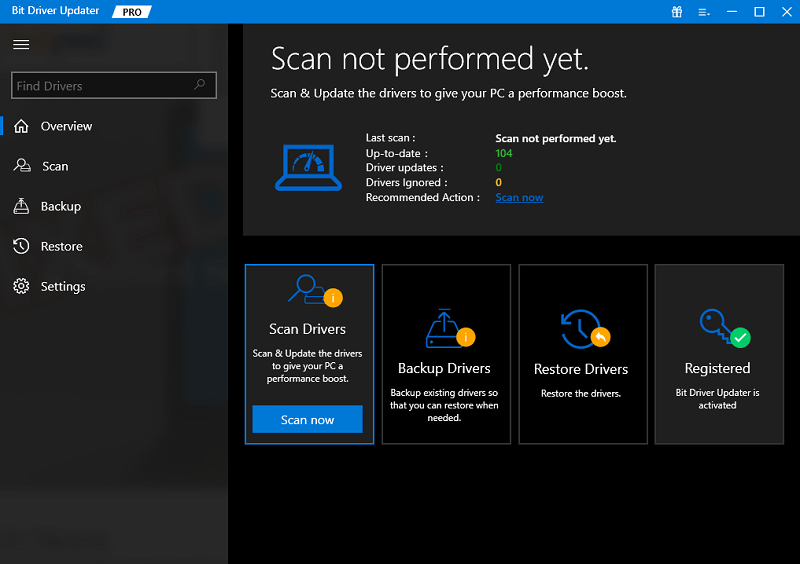
Adım 4: Bundan sonra, güncellemek istediğiniz sürücünün yanında bulunan Şimdi Güncelle düğmesine tıklayın.Ancak, Bit Driver Updater'ın pro sürümünü kullanıyorsanız, "Tümünü Güncelle " seçeneğine tıklamanız yeterlidir.Bu, Thrustmaster sürücüleri de dahil olmak üzere tüm eski sürücüleri PC'nize otomatik ve hızlı bir şekilde yükleyecektir. 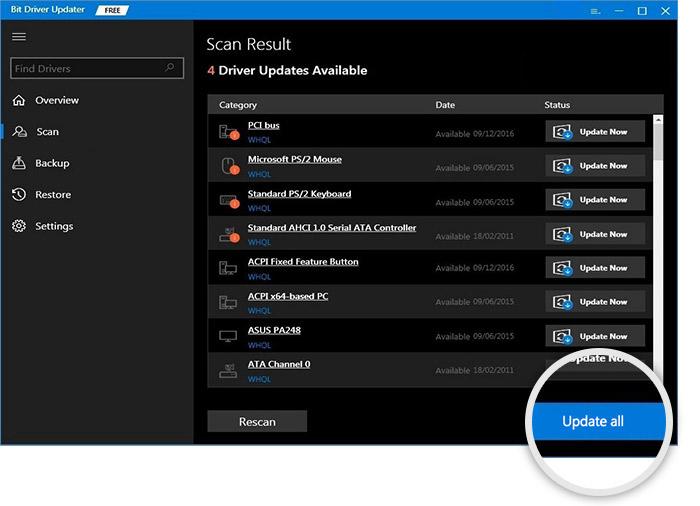
Ek olarak, Bit Driver Updater'ın profesyonel sürümü, 24 saat teknik destek ve geri ödeme politikası ile birlikte gelir ve yazılımın tüm potansiyelini ortaya çıkarmaya yardımcı olur.
Bu kadar! Bit Driver Updater kullanarak mevcut tüm sürücü güncellemelerini bulmanın, indirmenin ve bir PC'ye kurmanın ne kadar kolay olduğunu görün. PC sürücülerinin en son sürümünü yükledikten sonra, yeni sürücüleri kaydetmek için sisteminizi yeniden başlatın.
Ayrıca Okuyun: Logitech G29 Driver İndirme. Güncelleme
Windows 10/11'de Thrustmaster Sürücü İndirme ve Güncelleme: Bitti
Yukarıda açıklanan yöntemler, Windows 10/11'de Thrustmaster sürücülerinin en son sürümünü indirmenin, kurmanın ve güncellemenin külfetli olmayan yollarıdır. Teknik uzmanlık düzeyinize göre aşağıdakilerden herhangi birini kullanabilirsiniz. Ancak, PC'nizde yüklü olan sürücülerin en son sürümlerini hemen otomatik olarak almak için Bit Driver Updater'ı kullanmanızı öneririz. Bu, en yeni PC sürücülerini bulmanın ve kurmanın en basit ve en hızlı yoludur. Bit Driver Updater'ı aşağıdaki butondan indirebilirsiniz.
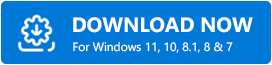
Hepsi bu kadardı, umarız bu sürücü indirme kılavuzunu faydalı ve bilgilendirici bulmuşsunuzdur. Lütfen önerilerinizi aşağıdaki yorumlar bölümünde bırakmaktan çekinmeyin. Teknoloji ile ilgili daha fazla bilgi için Bültenimize abone olabilir ve bizi Sosyal Medyada takip edebilirsiniz.
